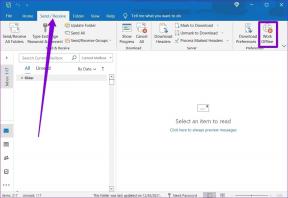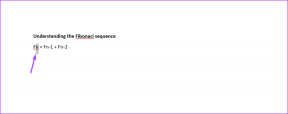Создавайте красивые панорамы с помощью автостежка
Разное / / December 02, 2021

Многие камеры сегодня имеют режим «панорама». Однако этот режим всегда либо справа налево, либо слева направо, никогда не разрешая вертикальные или составные изображения. Кроме того, программное обеспечение, которое вы получаете в комплекте с камерой, иногда не справляется с задачей «сшить» эти фотографии вместе.
В таком случае вам нужна программа, которая может идентифицировать сцены, расположенные рядом (или сверху и снизу), и соедините их в одно непрерывное изображение, чтобы оно выглядело так, как будто это одна фотография, сделанная через широкоугольный линза.
Автошивка это небольшое и простое в использовании приложение, которое может именно это. Он бесплатен для индивидуального использования и устанавливается на все версии Windows.
Ниже приводится простая демонстрация. Самолет Airbus A380, самый большой пассажирский самолет в мире, был на Парижском авиасалоне. Я хотел уместить на фото весь самолет, но для этого пришлось уйти подальше от него.
Это означало, что на пути к кадру, которого я хотел, постоянно будут мешать другие люди. Итак, чтобы увидеть весь самолет крупным планом, я подошел к забору и выполнил следующие шаги:
1. Сделать несколько фотографий
Щелкните две или более фотографий объекта, которые частично пересекаются. Перекрытие может быть значительным, поскольку количество фотографий, которые может обработать Autostitch, не ограничено. На этот раз мне понадобилось всего два:


Фотографии не обязательно должны быть на одном уровне, это видно по корпусу самолета. И на обеих фотографиях видно все крыло, и это нормально.
2. Настроить автоматическое сшивание
Запустите приложение и перейдите в меню «Правка».

В меню «Правка» есть множество опций, которые могут использоваться как новичками, так и опытными пользователями. Наиболее полезными параметрами являются параметр размера (как показано в 1 ниже) и параметр системной памяти (как показано в 2).

Параметр размера управляет конечным размером выходного изображения и может быть установлен на 100% (что занимает больше всего времени). Параметр памяти определяет, сколько ОЗУ разрешено использовать - если у вас больше ОЗУ, увеличьте значение для более быстрого сшивания.
3. Выберите свои файлы.
Выберите файлы в меню «Файл». Вам нужно будет выбрать все файлы сразу, перетащив указатель мыши или нажав клавишу Ctrl на клавиатуре.
Всего через несколько секунд у вас будет необработанная версия готового продукта, которая будет выглядеть так:

Как видите, объект находится в кадре, но с черными краями по всему периметру. Это происходит из-за отсутствия линий перекрытия и из-за того, что вы пытаетесь уместить изогнутую картину мира в прямоугольную фотографию.
4. Обрезать фото
Использовать программа как Irfanview чтобы придать новому составному изображению более четкие края. (Щелкните изображение ниже, чтобы просмотреть изображение в полном размере).

Автошивка работает даже на широких вертикальных углах. Просто делайте снимки с помощью наклонной камеры, и вам не нужно поворачивать фотографии на компьютере. Просто поверните финальное изображение, и все готово.
Но лучше всего то, что Autostitch может преобразовать несколько перекрывающихся вертикальных и горизонтальных снимков в одну потрясающую фотографию. Чтобы увидеть пример, посмотрите следующие фотографии:










Объедините все вышеперечисленные изображения, и вы получите это панорамное изображение! (нажмите на ссылку)
Так получить автотич, и начните создавать потрясающие панорамы самостоятельно!